PowerPoint(PPT)如何对插入的形状进行编辑
来源:网络收集 点击: 时间:2024-08-09【导读】:
PowerPoint(以下简称PPT)是我们在学习工作中最经常使用的演示文稿软件接下来我们就一起来了解PPT的使用教程,PowerPoint(PPT)如何对插入的形状进行编辑。工具/原料morePowerPoint2019方法/步骤1/6分步阅读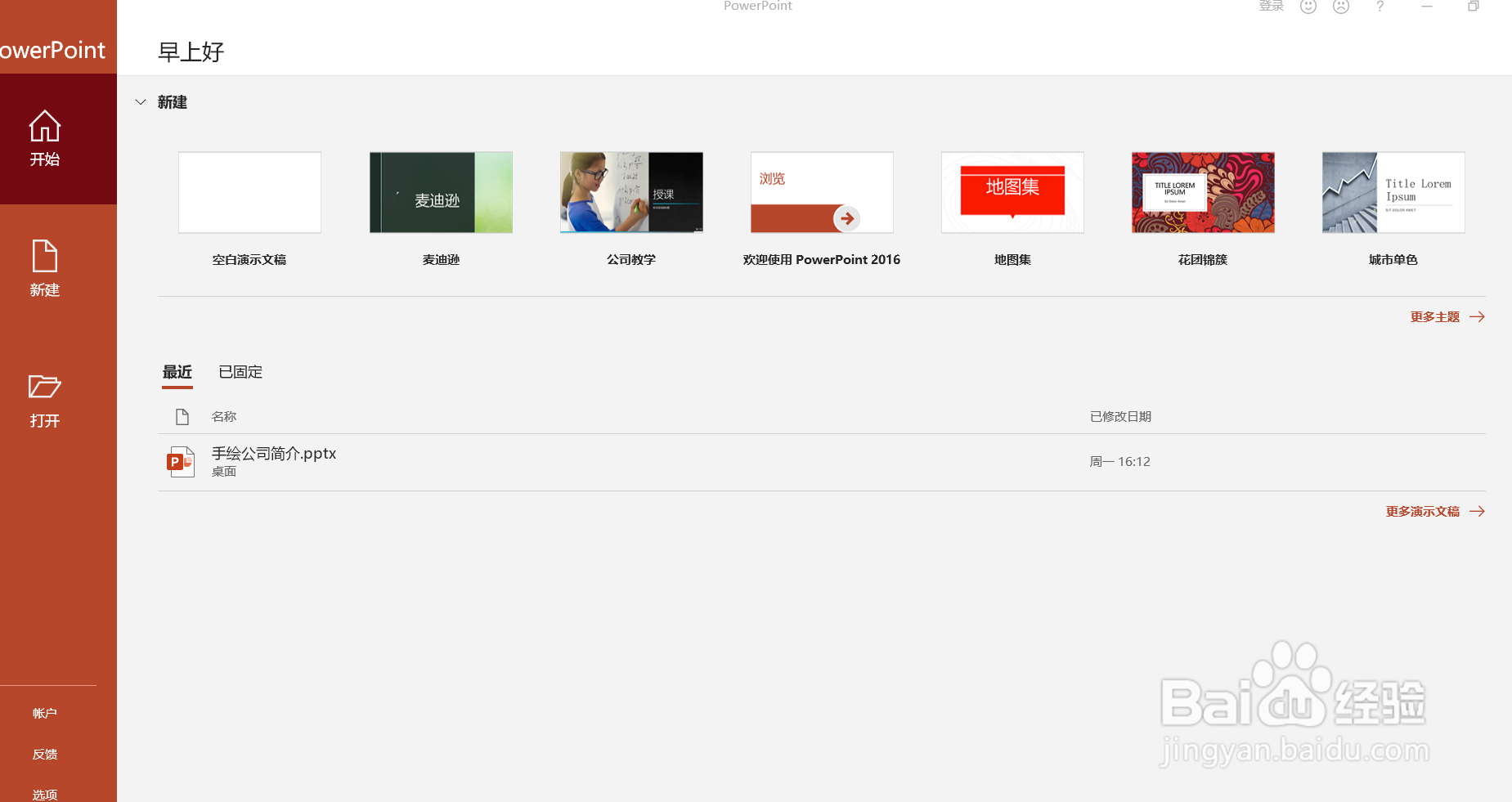 2/6
2/6 3/6
3/6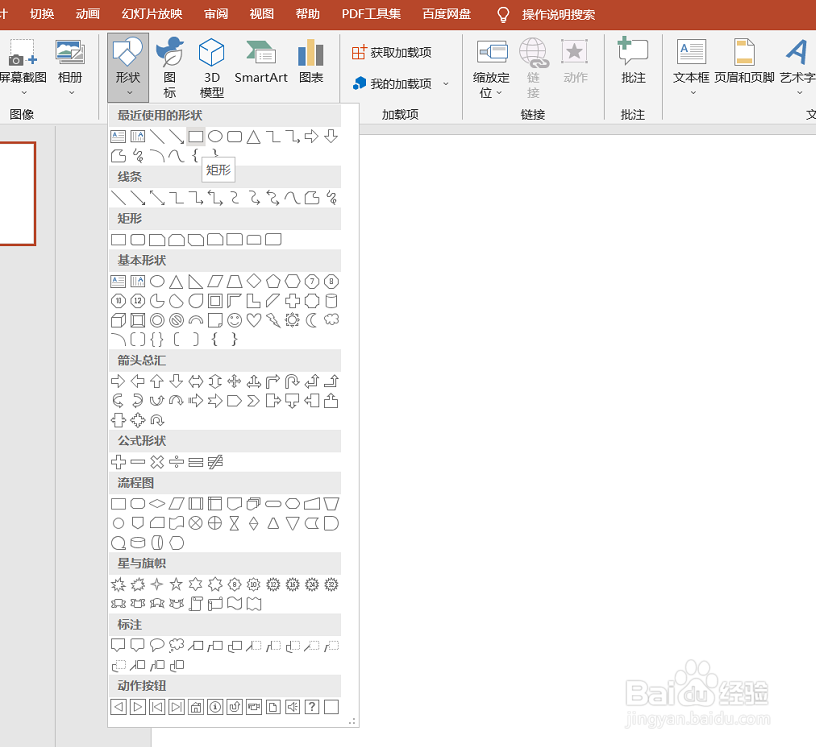 4/6
4/6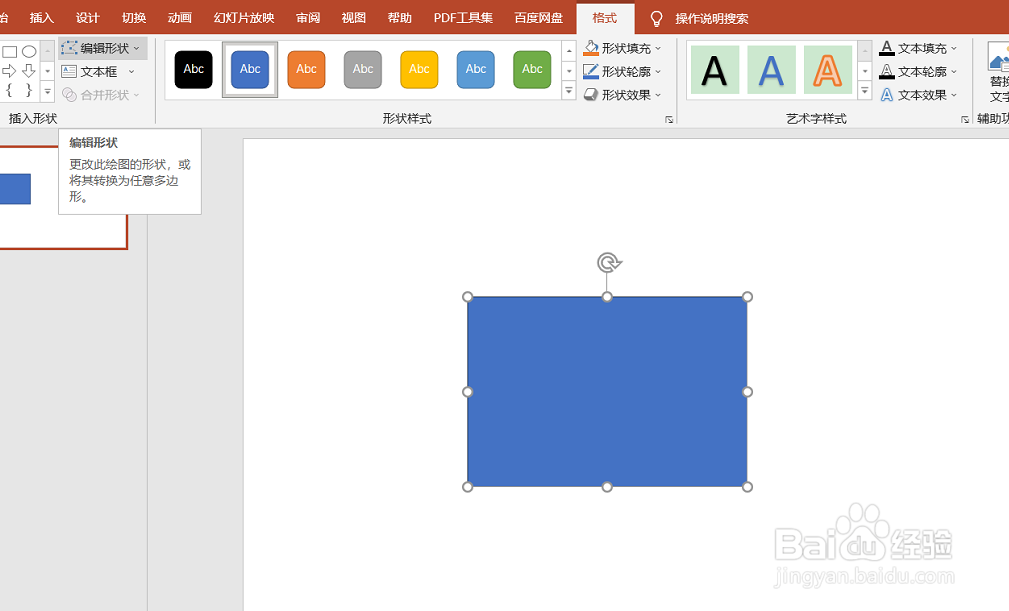 5/6
5/6 6/6
6/6 注意事项
注意事项
如图我们打开PPT软件进入“起始窗”。
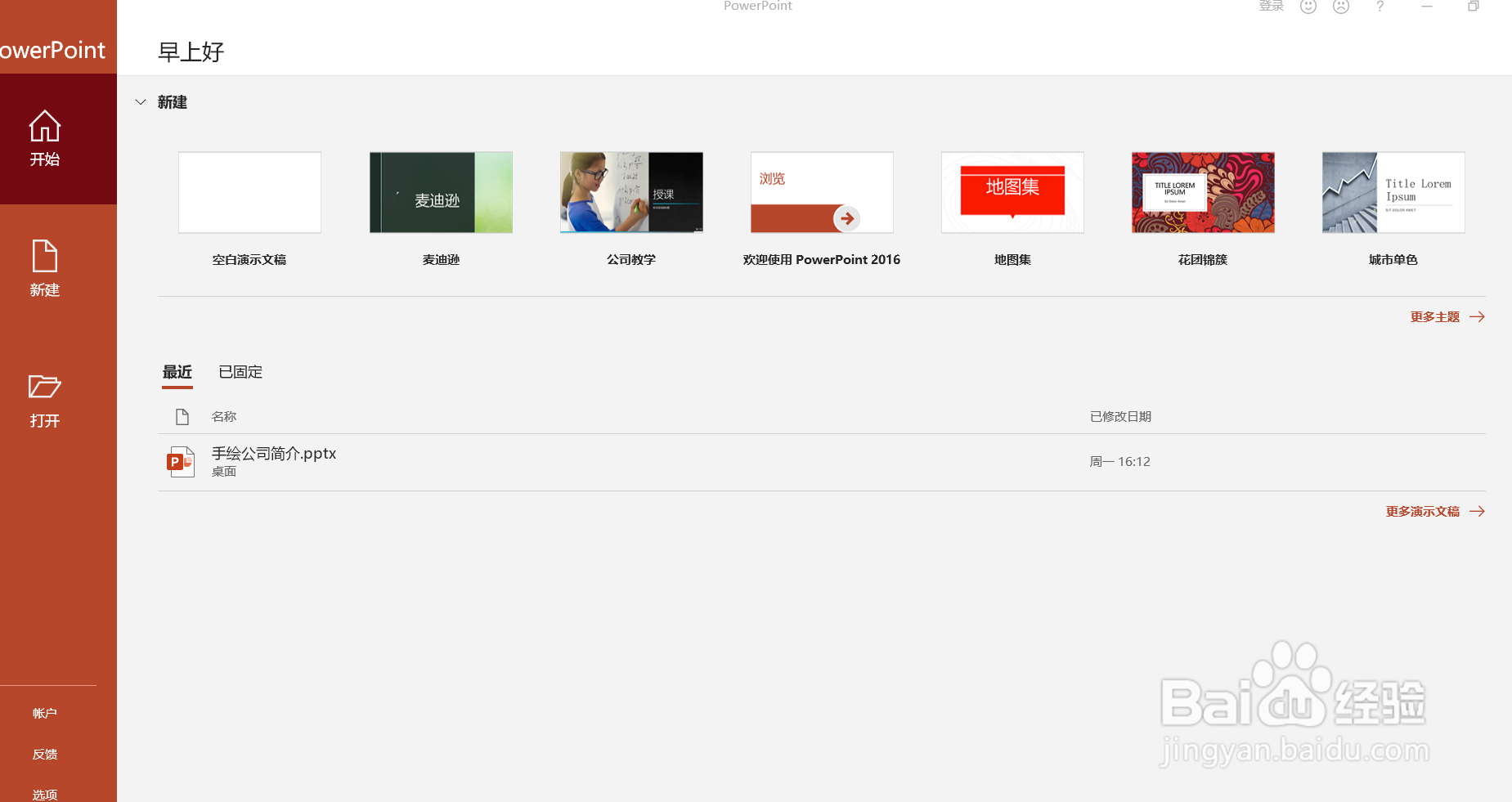 2/6
2/6如图我们点击“空白演示文稿”。
 3/6
3/6如图我们在功能区选择“插入”-“形状”在这里可以选择各种形式形状。
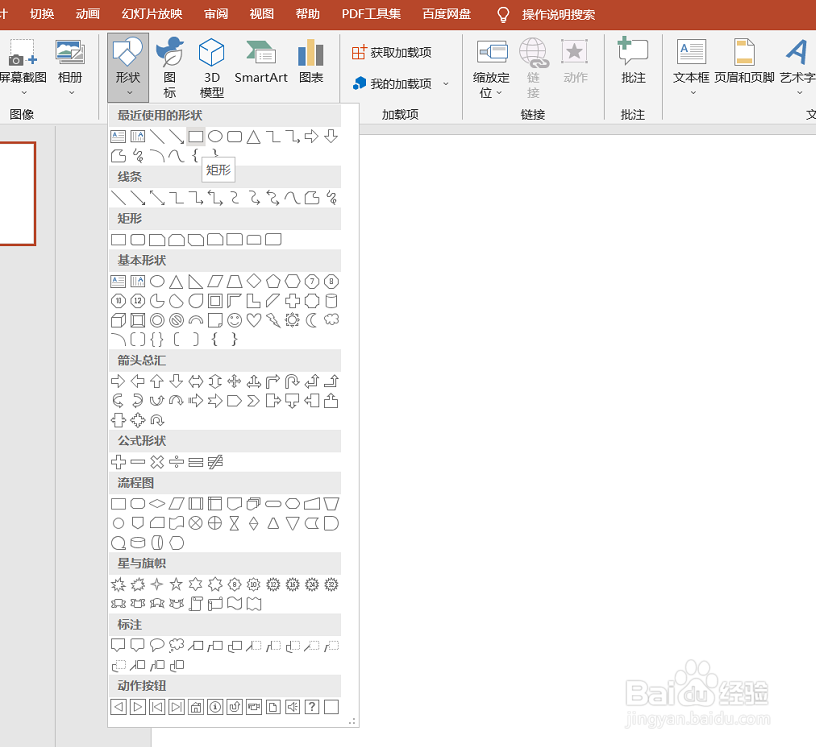 4/6
4/6如图我们插入一个方框形状便于演示。
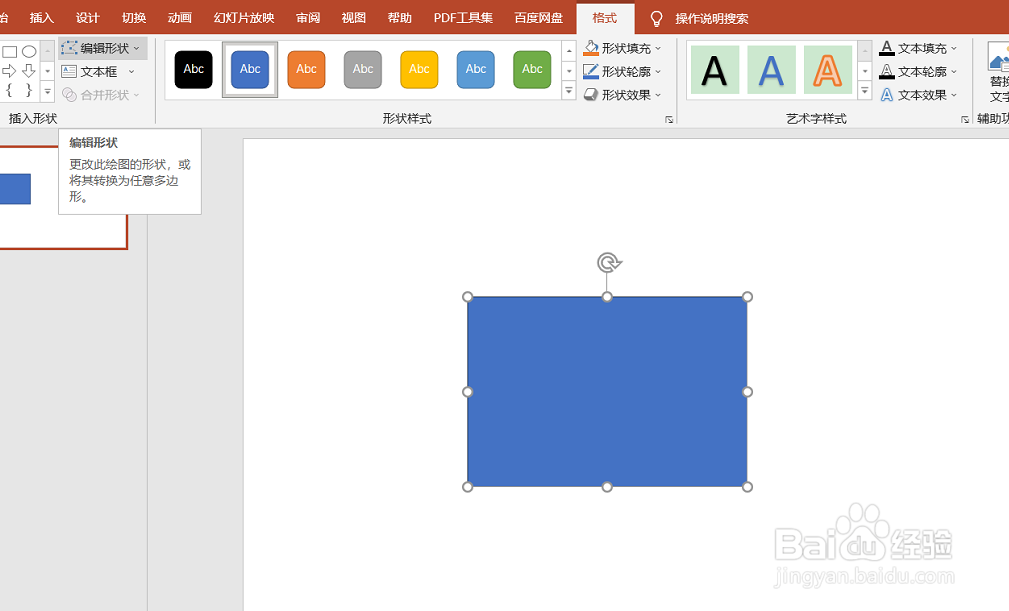 5/6
5/6如图我们选中图形进入“格式”下拉编辑形状可以选择进行更改形状进行替换。
 6/6
6/6如图我们“编辑顶点”就可以用鼠标拖拽形状了。
 注意事项
注意事项以上操作是以PowerPoint2019版本为基础完成
版权声明:
1、本文系转载,版权归原作者所有,旨在传递信息,不代表看本站的观点和立场。
2、本站仅提供信息发布平台,不承担相关法律责任。
3、若侵犯您的版权或隐私,请联系本站管理员删除。
4、文章链接:http://www.ff371.cn/art_1095675.html
上一篇:oppo手机怎么关闭5g用4g
下一篇:手机怎么查看qq登录记录
 订阅
订阅